- Auteur Jason Gerald [email protected].
- Public 2023-12-16 11:11.
- Dernière modifié 2025-01-23 12:18.
Ce wikiHow vous apprend à quitter le serveur Discord à l'aide d'un téléphone ou d'une tablette Android.
Étape
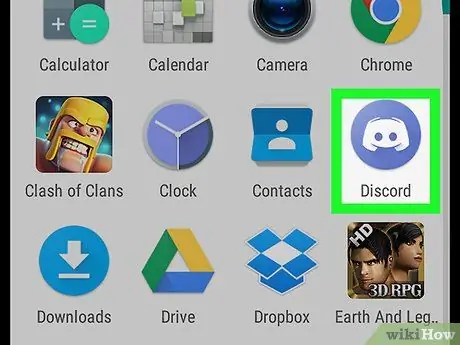
Étape 1. Ouvrez Discord
Cette application a une icône bleue avec un contrôleur de jeu blanc. Vous pouvez le trouver dans le tiroir de l'application ou sur l'écran d'accueil.
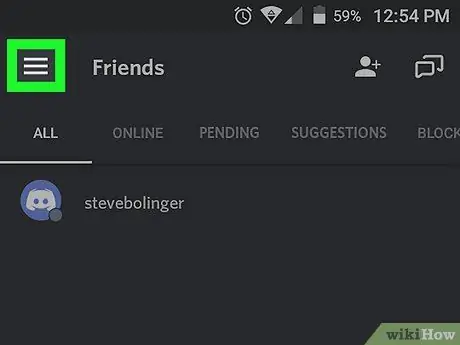
Étape 2. Appuyez sur
Ce bouton se trouve dans le coin supérieur gauche de l'écran.
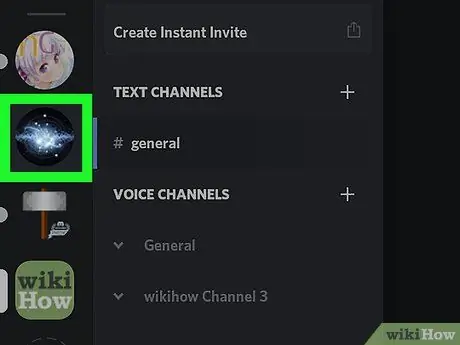
Étape 3. Sélectionnez le serveur que vous souhaitez quitter
Les serveurs sont répertoriés dans la colonne à gauche de l'écran.
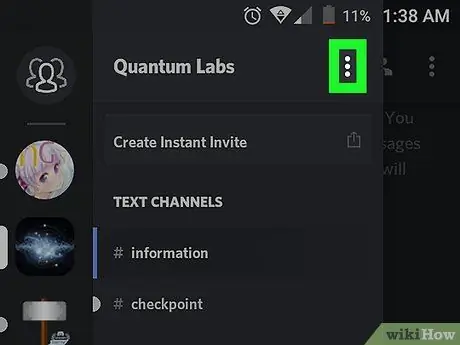
Étape 4. Appuyez sur
C'est dans le coin supérieur droit de l'écran.
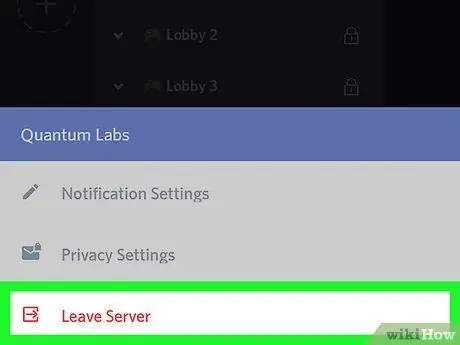
Étape 5. Appuyez sur Quitter le serveur
Ce bouton a un texte rouge et se trouve en bas de l'écran.
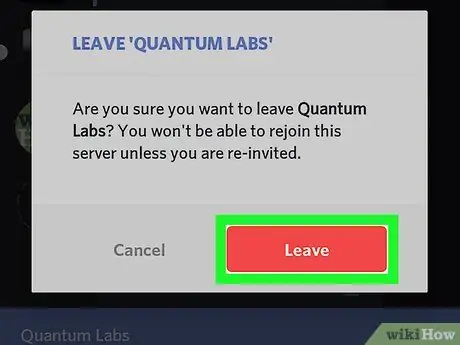
Étape 6. Appuyez sur Quitter pour confirmer
Maintenant, vous n'êtes plus sur le serveur. Pour vous réinscrire, vous devez être à nouveau invité par le membre actuel.






